HL-4140CN
GYIK és hibaelhárítás |
A színbeállításokat a nyomtató-illesztőprogram egyedi beállításával módosíthatja
A színbeállításokat a Windows nyomtató-illesztőprogram egyéni beállítások párbeszédpanelén vagy a Mac os X CUPS nyomtató-illesztőprogram effektus párbeszédpanelén módosíthatja .
Felhívjuk figyelmét, hogy ez a funkció a Windows nyomtató-illesztőprogramban és a Mac os X CUPS nyomtató-illesztőprogramban érhető el , nem érhető el a Windows és Mac os X BR-Script3 nyomtató-illesztőprogramjában
Ez a funkció csak MacOS 10.15 esetén érhető el.
MEGJEGYZÉS: Az alábbi ábrák egy reprezentatív terméktől és operációs rendszertől származnak, és eltérhetnek a Brother gépétől és operációs rendszerétől.
1. lépés: Ellenőrizze az aktuális színárnyalatot
A eset: A nyomat vöröses.
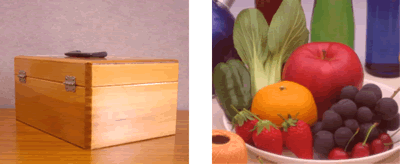
B eset: A nyomat sárgás.
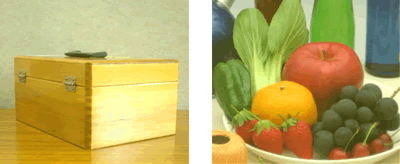
C eset: A nyomat rózsaszínes.
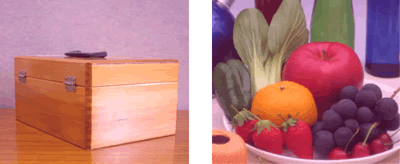
D eset: A nyomat zöldes.
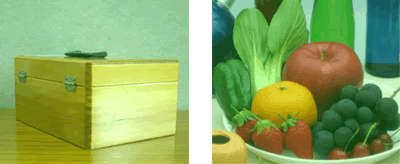
E eset: A nyomat kékes.
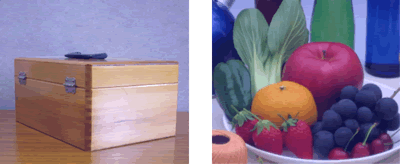
„F” eset: A nyomat enyhén kékes.

2. lépés: Színbeállítások módosítása
-
Nyissa meg az egyéni beállítások párbeszédpanelt (Windows) vagy az effektus párbeszédpanelt (Mac os X).
Windows nyomtató-illesztőprogram esetén:
- Nyissa meg a nyomtatási beállítások menüt . (Kattintson ide a nyomtatási beállítások megnyitásának részleteinek megtekintéséhez .)
- Kattintson az Alap fülre.
-
Válassza a kézi lehetőséget a dokumentum típusa legördülő listából.
(Ez a lépés egyes modelleknél kihagyható.)
-
Kattintson a Beállítások gombra.
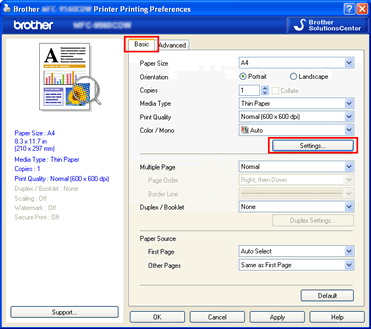
-
Kattintson a Beállítások gombra.
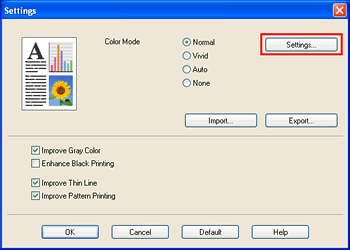
-
Ekkor megnyílik az egyéni beállítások párbeszédpanel.
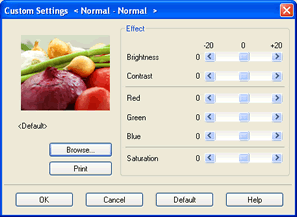
MAC os X CUPS nyomtató-illesztőprogram esetén:
Ez a funkció csak MacOS 10.15 esetén érhető el.
- Nyissa meg a Nyomtatás párbeszédpanelt. (Kattintson ide a Nyomtatás párbeszédpanel megnyitásának részleteinek megtekintéséhez . )
-
Tegye az alábbiak egyikét: (A lépés a Brother készüléktől függően változik.)
- Válassza ki a nyomtatási beállítások lehetőséget a panel előugró menüjéből. Kattintson a speciális fülre és a Beállítások...
- Válassza a Color Settings (Színbeállítások) lehetőséget a panel felugró menüjében. Kattintson a speciális színbeállítások lehetőségre .
Ekkor megnyílik az Effect (effektus) párbeszédpanel.
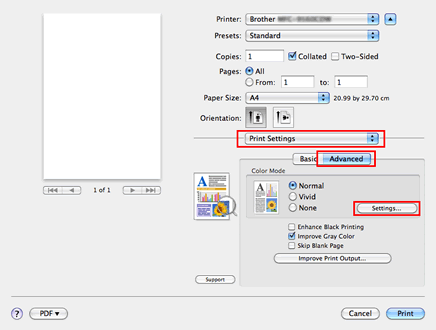
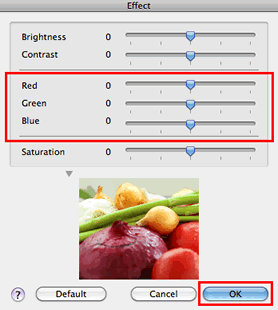
-
Módosítsa a színbeállításokat a következő táblázat alapján, és ellenőrizze az eredményt A 1. LÉPÉSBEN, majd kattintson az OK gombra .
MEGJEGYZÉS:
A készülék által kinyomtatható színek és a monitoron megjelenő színek eltérőek. A számítógép-monitorok több millió színt képesek RGB-ként megjeleníteni (piros, zöld, kék). A színes lézerkészülék a CMYK (cián, magenta, sárga, fekete) színek 4 színből álló nyomtatási folyamatát használja. A készülék ezt a 4 színt használja a lehető legtöbb szín létrehozásához, de előfordulhat, hogy nem tudja reprodukálni a színeket a monitoron.
Emellett a számítógép-monitoron látható fény is világít, míg a nyomtatott dokumentumon látható fény visszavert. Ennek a különbségnek köszönhetően nem kaphatunk 100%-os pontos egyezést. A természet mindkét típusú fény, és hogyan a szemünk reagál, teszi a szín illő közöttük egy BIT a kihívás. Még az LCD-monitorok is különböznek a CRT-monitoroktól, mivel a fényerő és a kontraszt jelentősen eltér.
A papír fényereje és simasága befolyásolja az oldalon látható színeket. Az oldalon látható színek különbözhetnek a természetes fénytől, a lágy fehér fénytől és a fluoreszkáló fénytől.
A 1. LÉPÉSBEN kinyomtatott képek ... Referencia RGB-érték
Piros
Zöld
Kék
Vöröses (A eset) -8
4
4
Sárgás (B eset) -4
-4
8
Rózsaszínes (C eset) -4
8
-4
Zöldes (D eset) 4
-8
4
Kékes (e eset) 4
4
-8
Enyhén kékes (F eset) 8
-4
-4
- Ha a nyomtatási minőséggel kapcsolatos probléma továbbra is fennáll, szüntesse meg a szürke szín javítása opció bejelölését a 2-1. LÉPÉSBEN.
Kapcsolódó modellek
DCP-9010CN, DCP-9015CDW, DCP-9020CDW, DCP-9055CDN, DCP-9270CDN, DCP-L3510CDW, DCP-L3550CDW, DCP-L8400CDN, DCP-L8410CDW, DCP-L8450CDW, HL-3040CN, HL-3070CW, HL-3140CW, HL-3170CDW, HL-4140CN, HL-4150CDN, HL-4570CDW, HL-L3210CW, HL-L3270CDW, HL-L8250CDN, HL-L8260CDW, HL-L8350CDW, HL-L8360CDW, HL-L9200CDWT, HL-L9310CDW(T), MFC-9120CN, MFC-9140CDN, MFC-9320CW, MFC-9340CDW, MFC-9460CDN, MFC-9970CDW, MFC-L3730CDN, MFC-L3770CDW, MFC-L8650CDW, MFC-L8690CDW, MFC-L8850CDW, MFC-L8900CDW, MFC-L9550CDW(T), MFC-L9570CDW(T)
